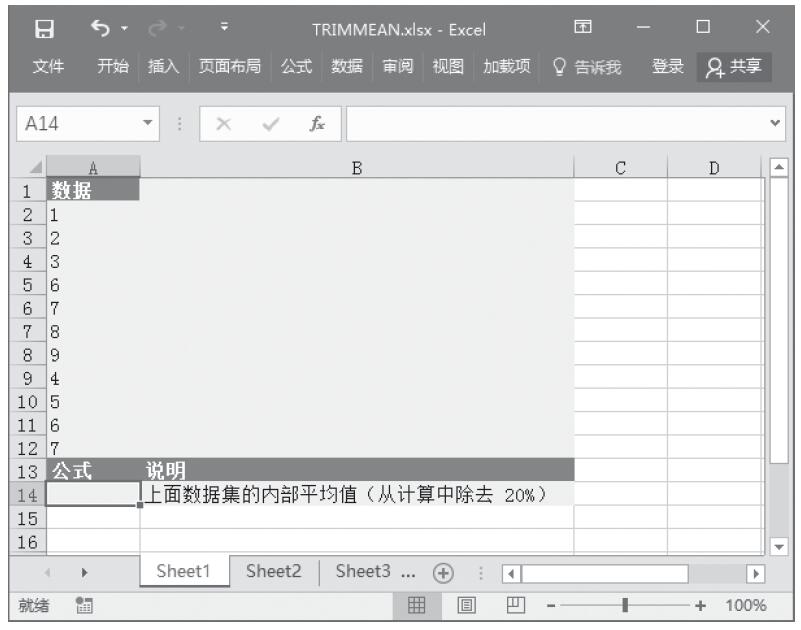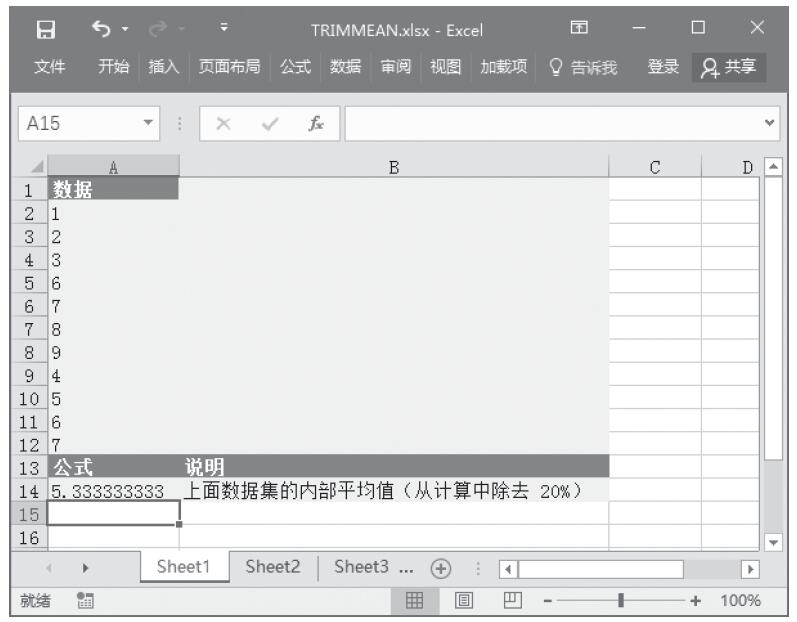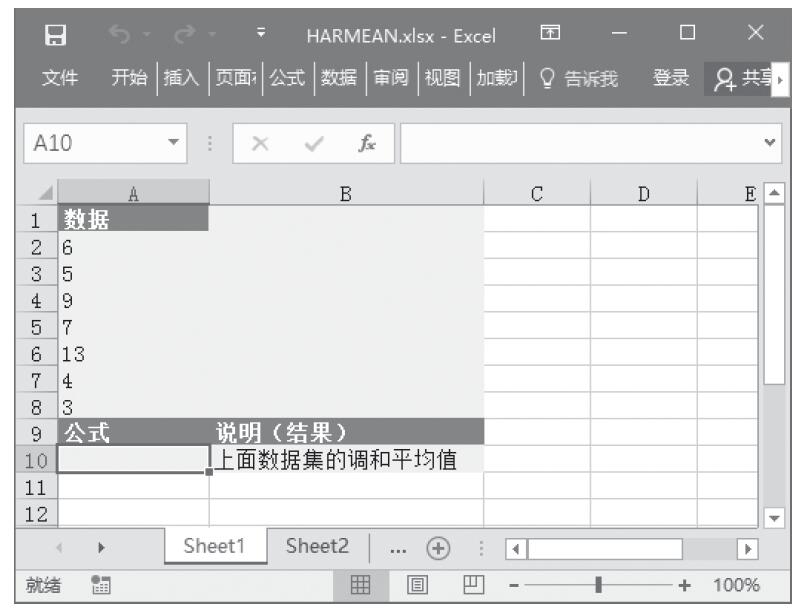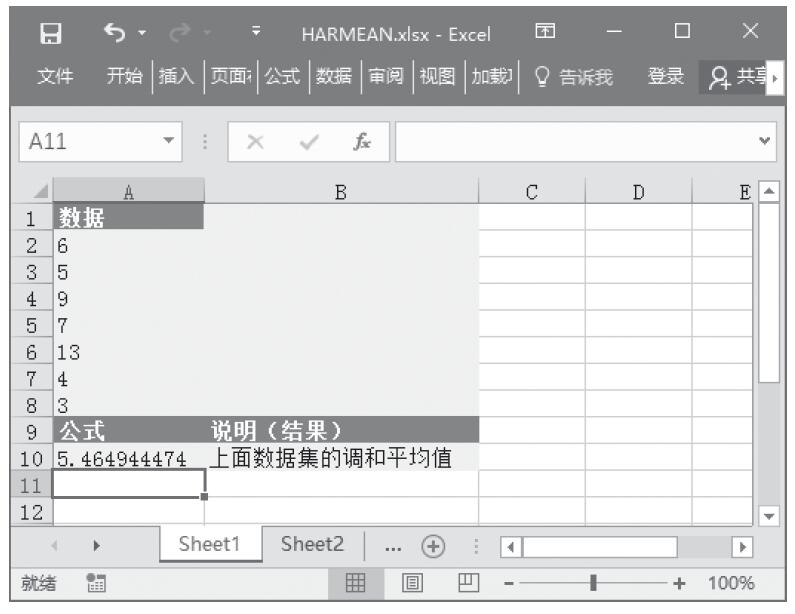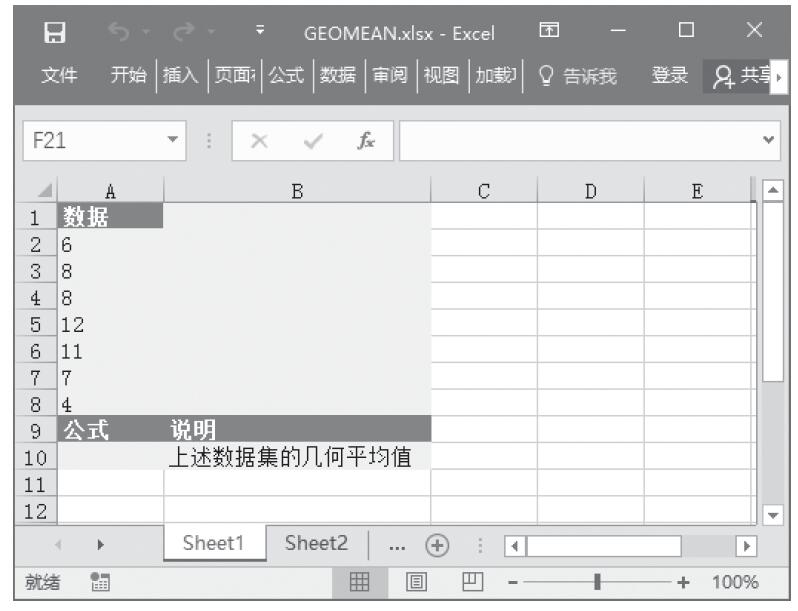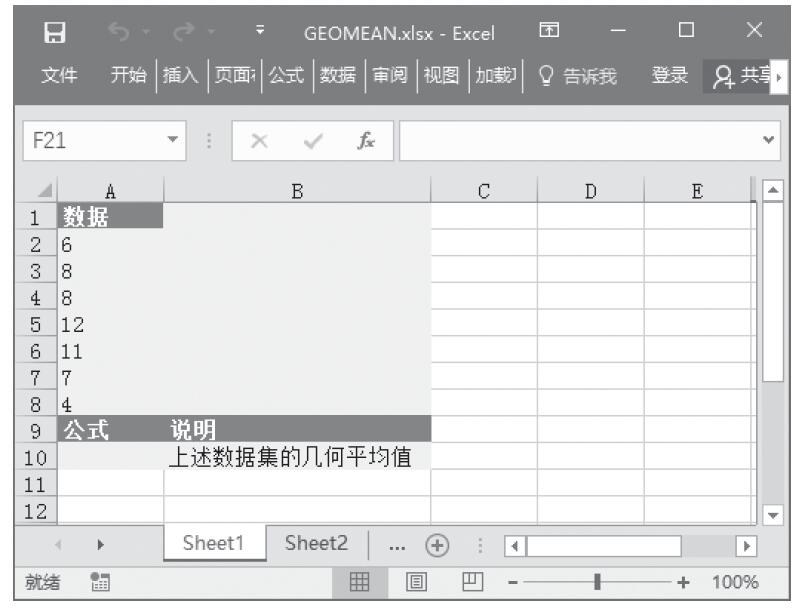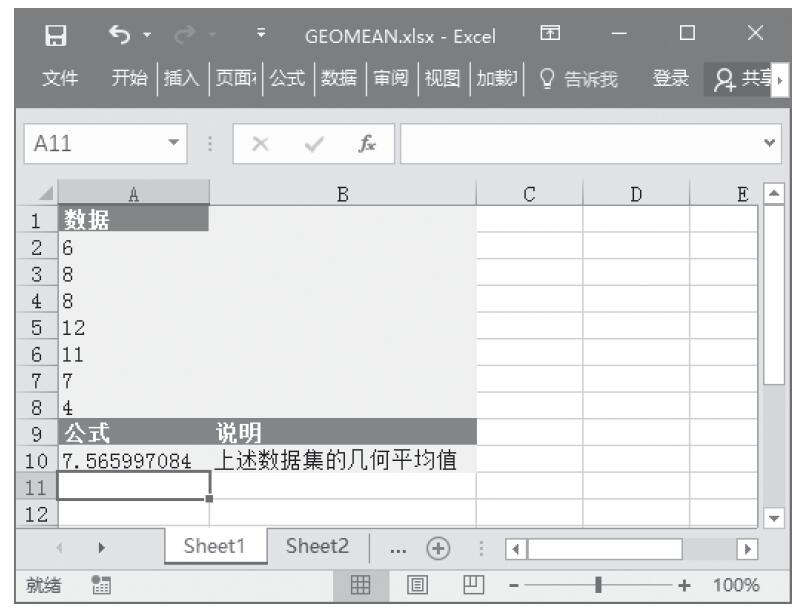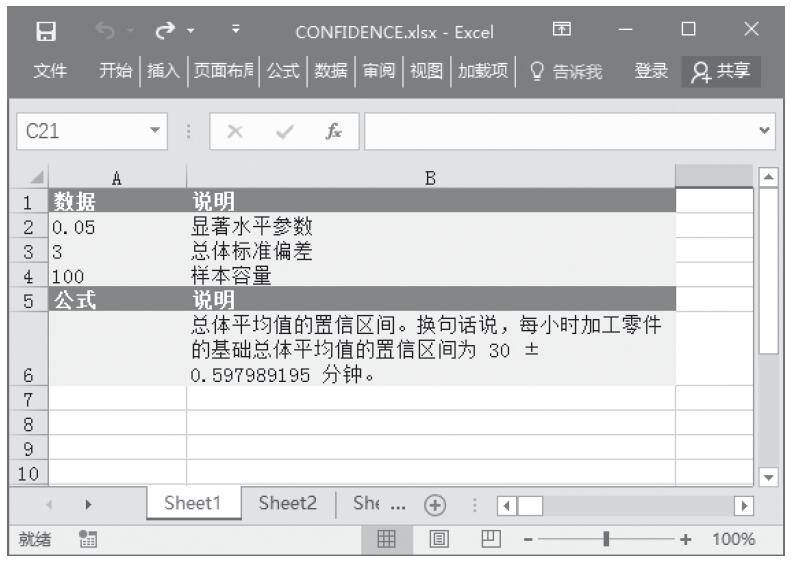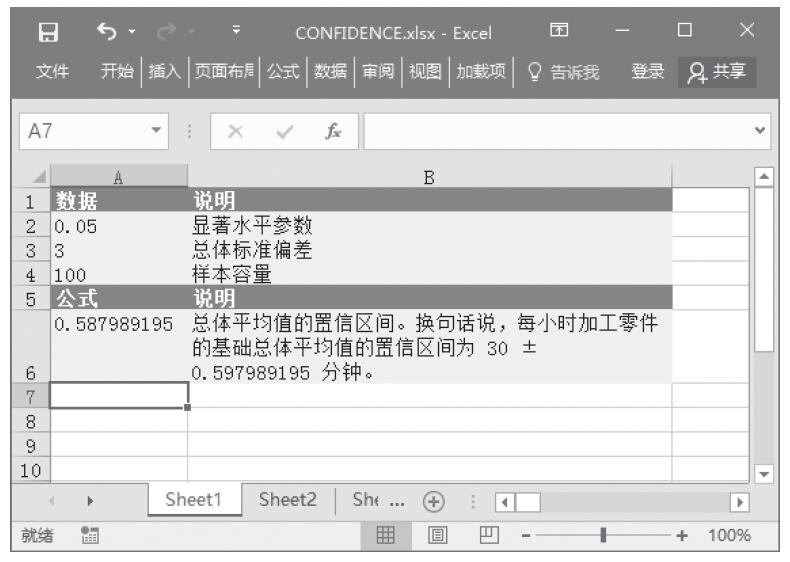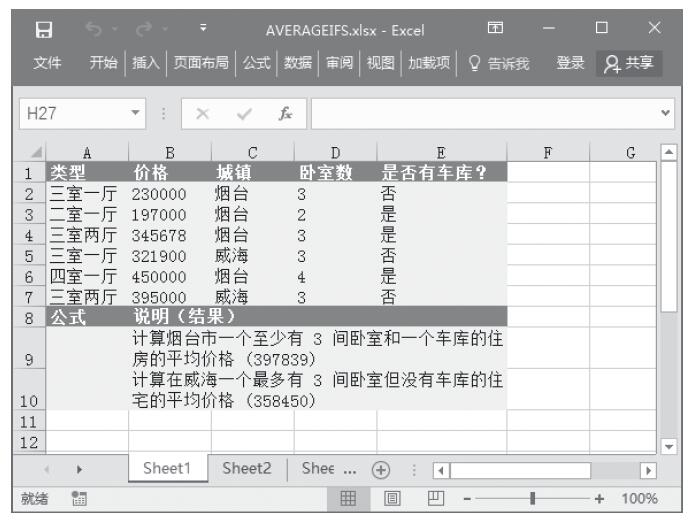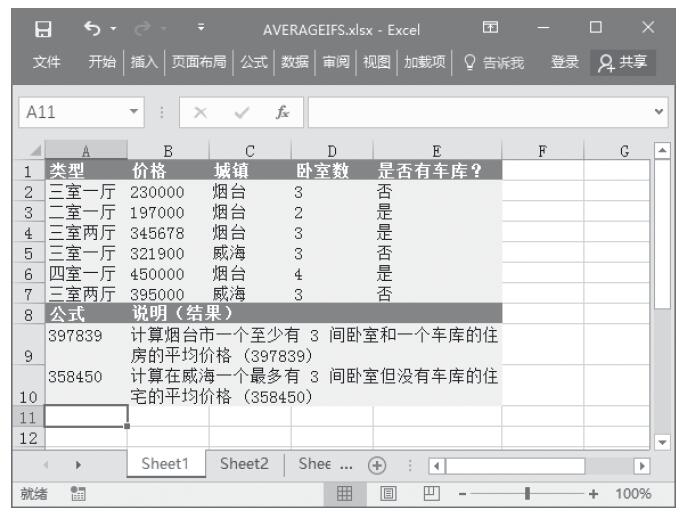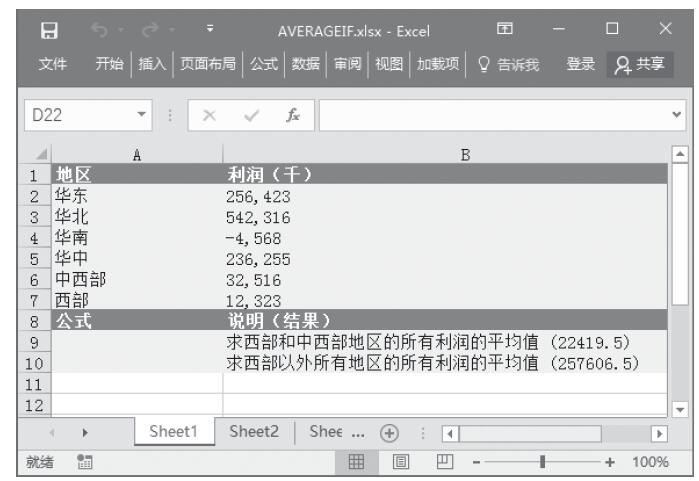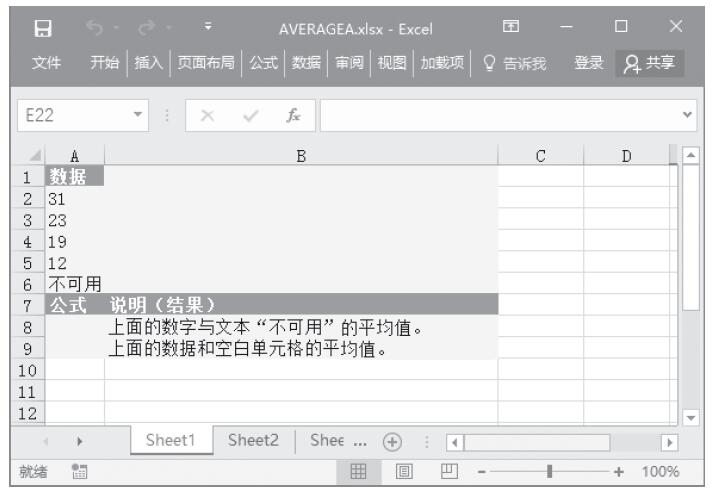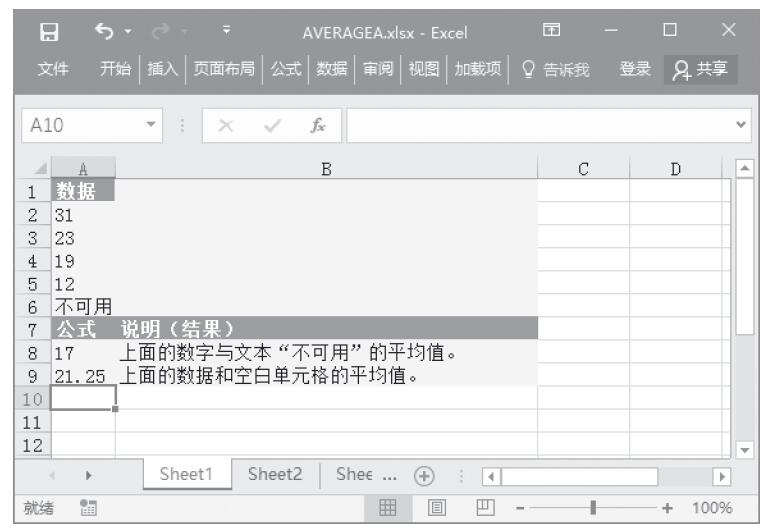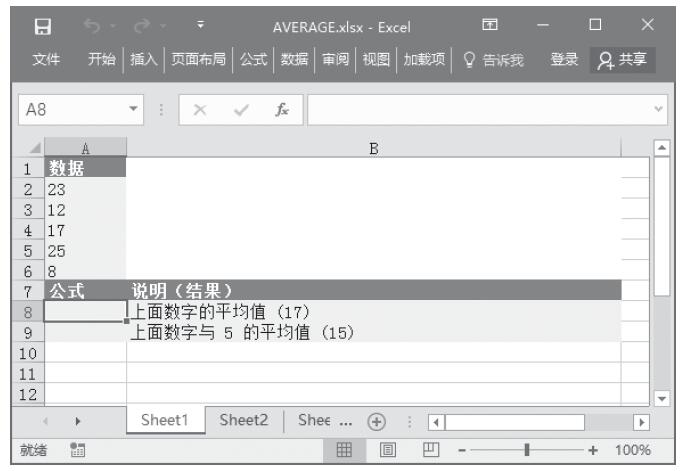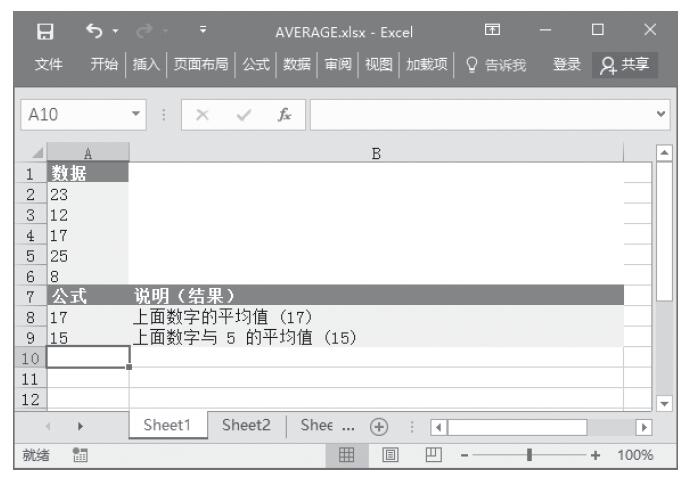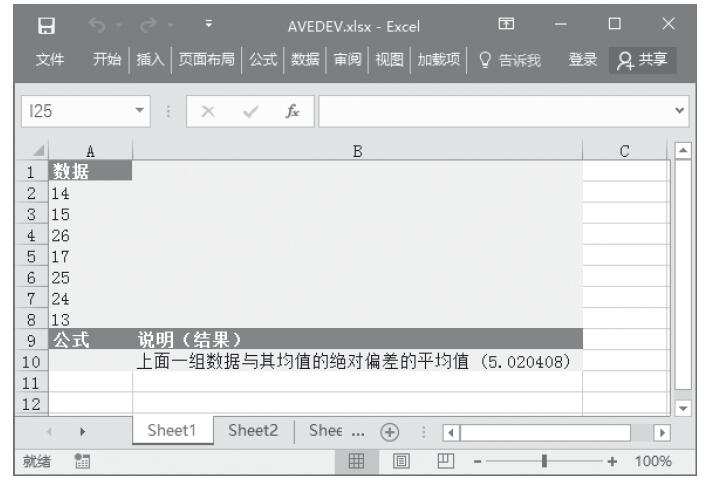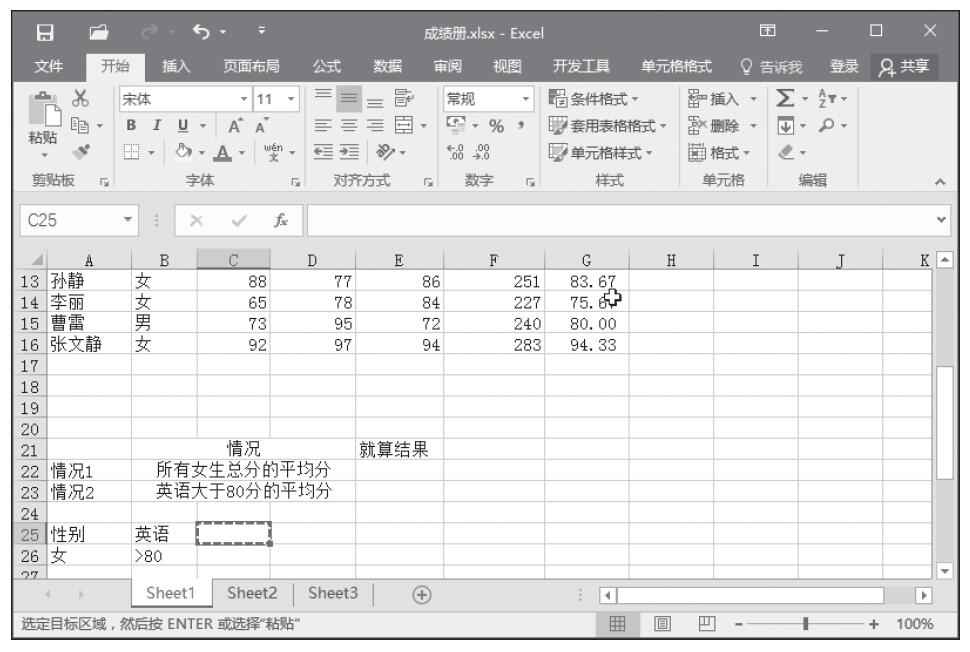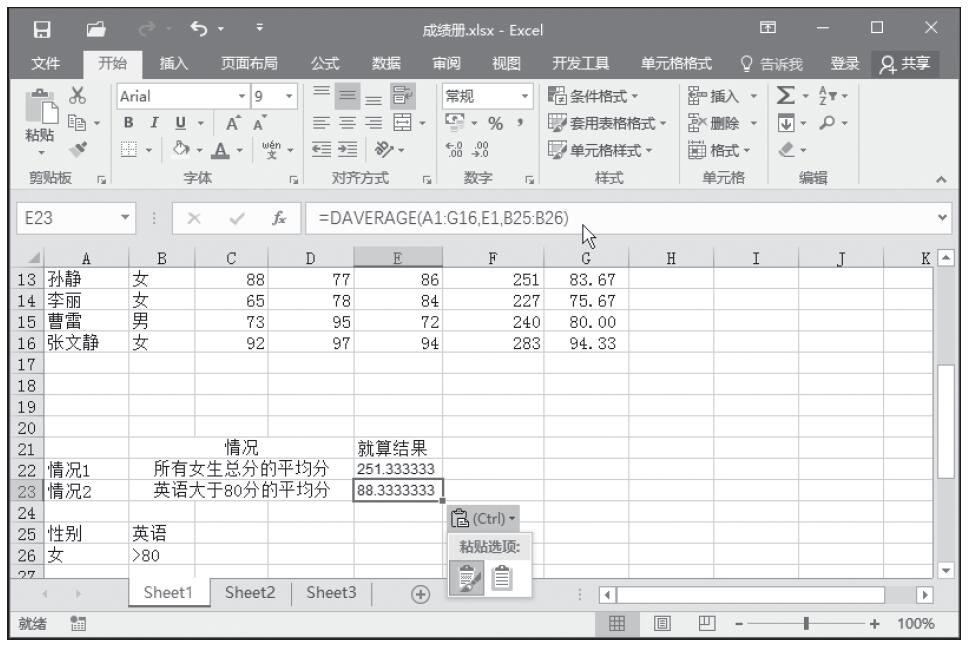CONFIDENCE函数可以返回一个值,可以使用该值构建总体平均值的置信区间。CONFIDENCE函数的语法如下。
CONFIDENCE(alpha,standard_dev,size)
其中参数alpha是用于计算置信度的显著水平参数。置信度等于100×(1-alpha)%,也就是说,如果alpha为0.05,则置信度为95%。standard_dev为数据区域的总体标准偏差,假设为已知。size为样本容量。
【背景知识】置信区间是一个值区域。样本平均值x位于该区域的中间,区域范围为x±CONFIDENCE。例如,如果通过邮购的方式定购产品,其交付时间的样本平均值为x,则总体平均值的区域范围为x±CONFIDENCE。对于任何包含在本区域中的总体平均值μ0,从μ0到x,获取样本平均值的概率大于alpha;对于任何未包含在本区域中的总体平均值μ0,从μ0到x,获取样本平均值的概率小于alpha。换句话说,假设使用x、standard_dev和size构建一个双尾检验,假设的显著性水平为alpha,总体平均值为μ0。如果μ0包含在置信区间中,则不能拒绝该假设;如果μ0未包含在置信区间中,则将拒绝该假设。置信区间不允许进行概率为1–alpha的推断,此时下一份包裹的交付时间将肯定位于置信区间内。
【典型案例】假设样本取自100名某生产车间的工人,他们平均每小时加工的零件数量为20个,总体标准偏差为3个。假设alpha=0.05,计算CONFIDENCE(.05,3,100)的返回值为0.692952。那么,相应的置信区间为20±0.692952≈[19.3,20.7]。对于包含在本区间中的任何总体平均值μ0,从μ0到30,获取样本平均值的概率大于0.05。同样地,对于未包含在本区间中的任何总体平均值μ0,从μ0到30,获取样本平均值的概率小于0.05。基础数据如图16-13所示。
步骤1:打开例子工作簿“CONFIDENCE.xlsx”。
步骤2:在单元格A6中输入公式“=CONFIDENCE(.05,3,100)”,用于计算总体平均值的置信区间。计算结果如图16-14所示。
图16-13 基础数据
图16-14 计算结果
【使用指南】如果任意参数为非数值型,函数CONFIDENCE返回错误值“#VALUE!”。如果alpha≤0或alpha≥1,函数CONFIDENCE返回错误值“#NUM!”。如果standard_dev≤0,函数CONFIDENCE返回错误值“#NUM!”。如果size不是整数,将被截尾取整。如果size<1,函数CONFIDENCE返回错误值“#NUM!”。如果假设alpha等于0.05,则需要计算等于(1-alpha)或95%的标准正态分布曲线之下的面积,其面积值为±1.96。此时置信区间为: